 serviced by Chamo
serviced by Chamo
目次
特別管理者権限を持つユーザーは、新しいユーザーを追加することができます。
設定方法
- [ユーザー]ページに移動する
[管理情報]>[ユーザー]をクリックします。 - [ユーザー追加] を選択する
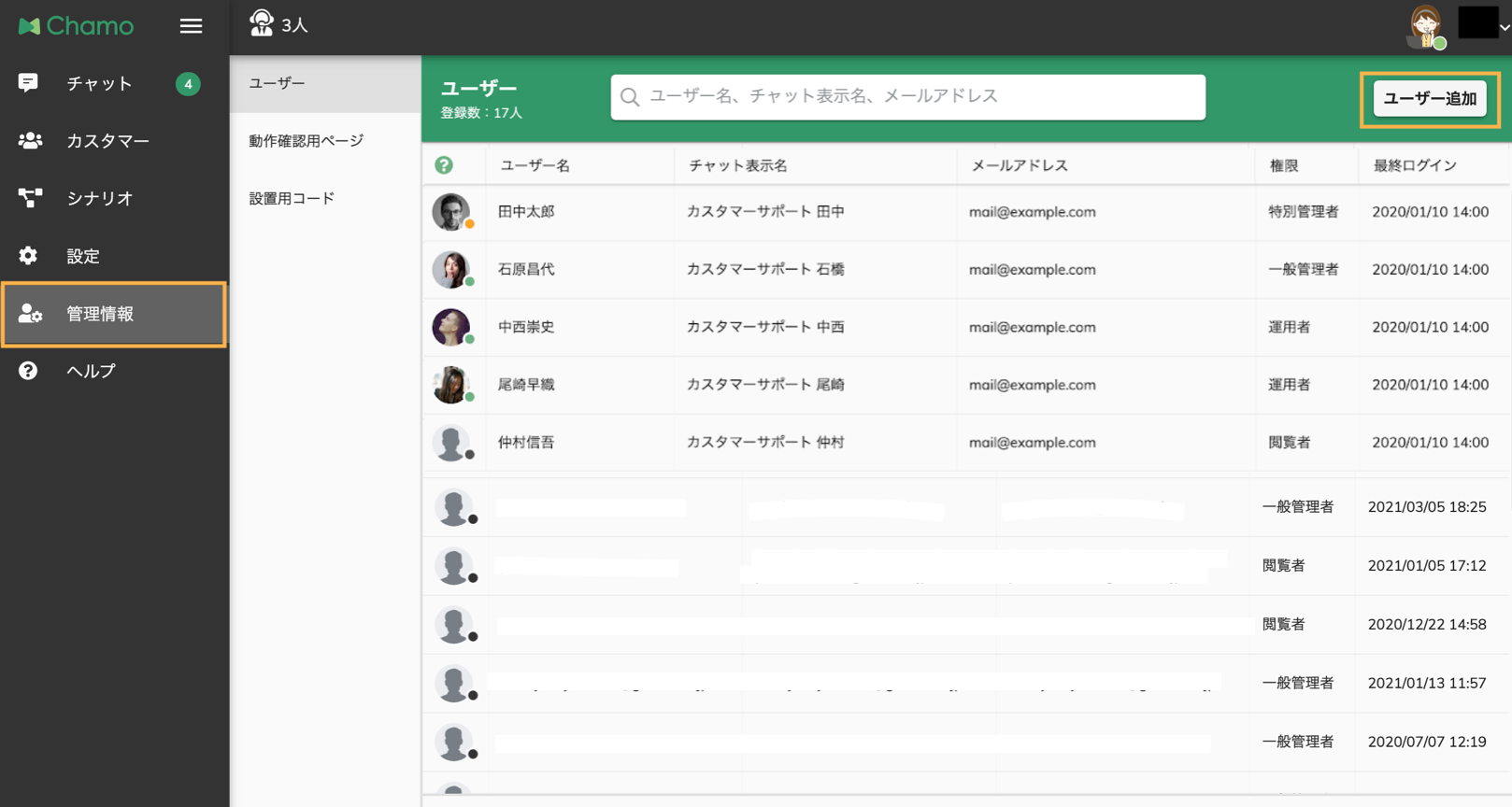
右上にある[ユーザー追加] をクリックします。 - アカウント登録画面の表示
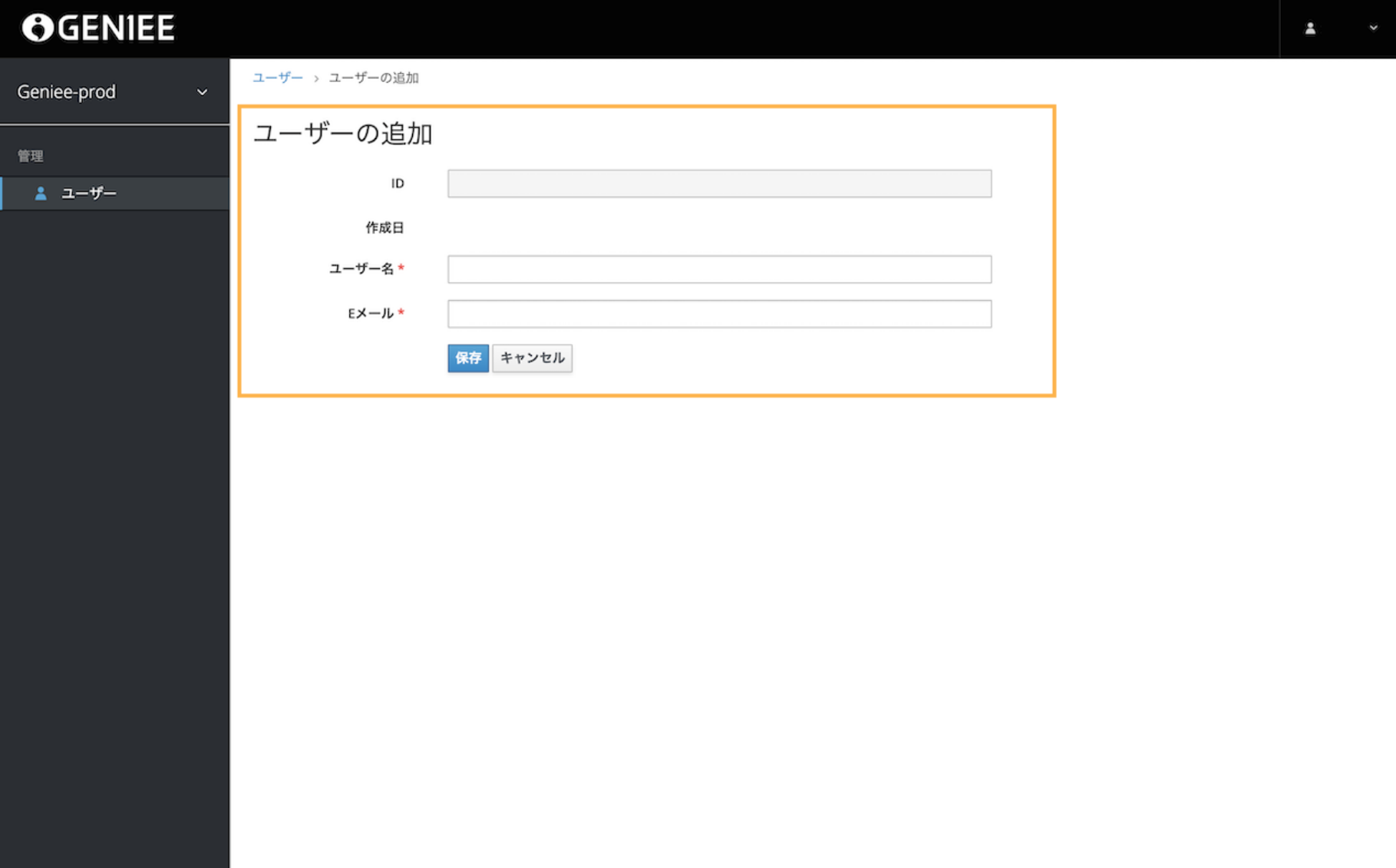
新しいタブでアカウントを登録する画面が開きます。 - ユーザー情報の入力
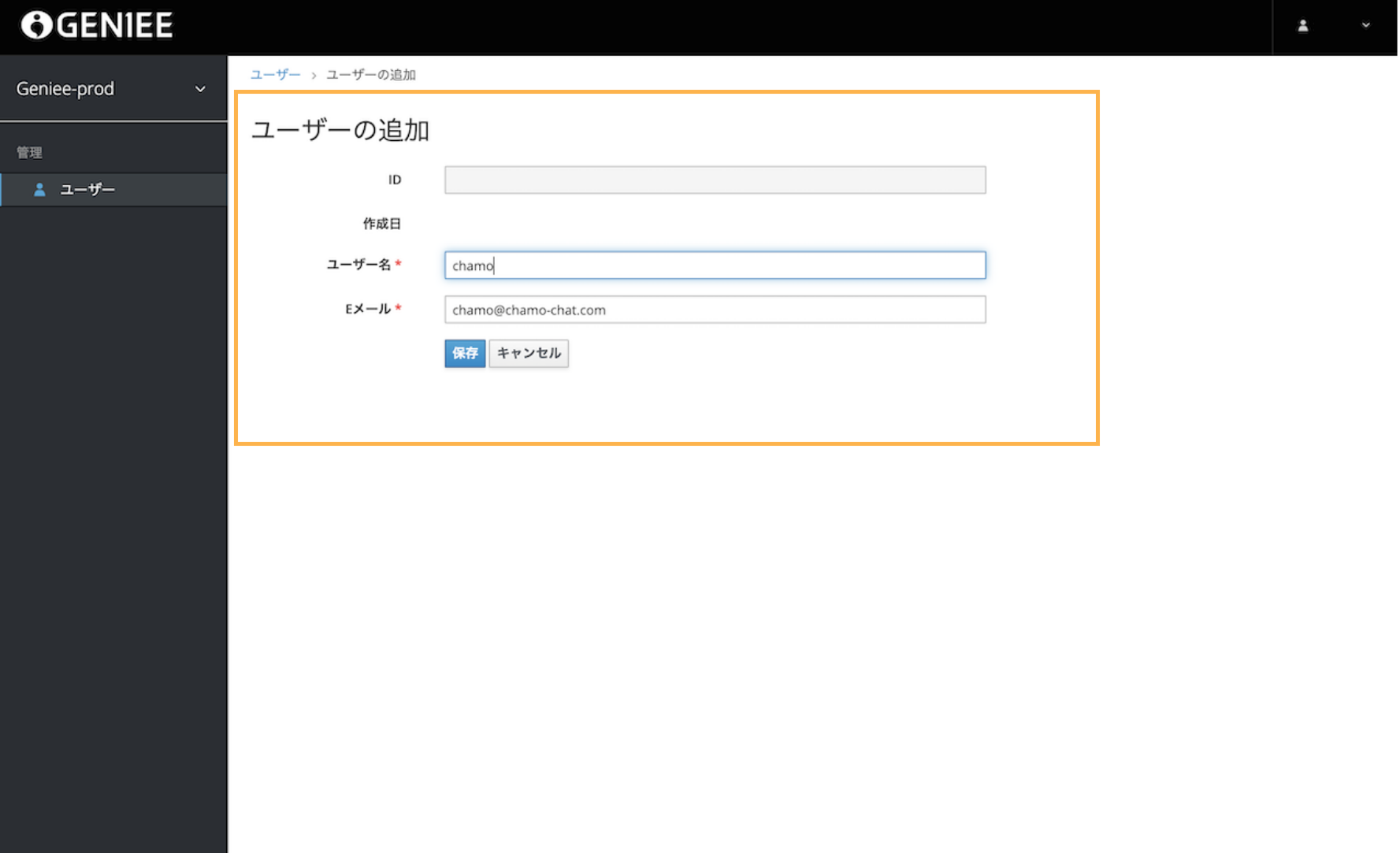
フォームに追加したいユーザー名とメールアドレスを入力し、[保存]をクリックします。 - 登録完了
ページ上部に「Success!」と表示され、追加が成功したことを確認します。
[Eメール送信]をクリックし、追加したユーザーにアカウント登録URLの案内メールを送信します。 - タブを閉じる
備考
- 一般管理者権限では他のユーザーのアカウントを発行できません。( 特別管理者権限が必要となります)
- 新しく追加したユーザーのデフォルトの権限は「閲覧者」となります。
「運用者」もしくは「管理者(一般管理者)」に変更したい場合は、 管理者権限を持つユーザーが変更する必要があります。 変更の方法は、ユーザー権限の変更を参照してください。